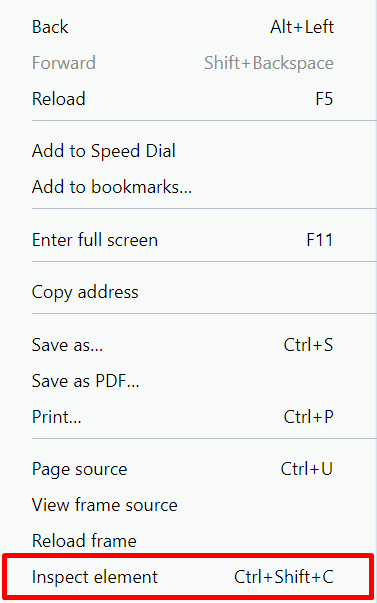在TeamViewer远程控制过程中,日志文件记录了会话期间发生的所有事件和操作。这些日志文件对于排查问题、分析性能以及确保安全都非常重要。本教程将介绍如何查找和解读TeamViewer的日志文件,帮助大家更好地利用这一功能。
一、Windows或Mac
1、打开TeamViewer (Classic) 窗口,然后点击其他> 打开日志文件。
2、查找名为 TeamViewer (Classic)XX_Logfile.log 的文件,其中 XX 表示 TeamViewer (Classic) 版本。
3、如果有另外一个名为 TeamViewer (Classic)XX_Logfile_OLD.log 的文件, 也请包含这一点。
二、Linux
相关信息和日志文件存储在 ZIP 文件中,可通过命令行创建该文件。如果要求提供日志文件,请在命令行上运行以下命令(具有 Root 权限):
sudo teamviewer ziplog
三、iOS
1、TeamViewer 远程控制/TeamViewer Meetings
- 在屏幕下方的右下角菜单中点击设定;
- 在菜单中选择 打开日志文件。
2、TeamViewer QuickSupport
- 点击应用里右上角的 三个点 ( … ) ;
- 选择 高级;
- 选择日志文件。
四、Android
1、TeamViewer Remote Control
- 点击应用里右上角的 三个点 ( … ) ;
- 选择高级;
- 选择日志文件。
2、TeamViewer QuickSupport
- 点击应用里右上角的 三个点 ( … ) ;
- 选择高级;
- 选择日志文件。
3、TeamViewer Host
- 点击应用里右上角的 三个点 ( … ) ;
- 选择高级;
- 选择日志文件。
4、TeamViewer Meeting
- 点击应用里右上角的 三个点 ( … ) ;
- 选择高级;
- 选择日志文件。
五、手动查找日志文件
通常情况,TeamViewer 日志文件可以通过以下地点查找:
1、Windows
TeamViewer 完整版本和主机版本:
C:\Program Files (x86)\TeamViewer
TeamViewer QuickSupport:
C:\Users\[username]\AppData\Roaming\TeamViewer
2、macOS
TeamViewer 完整版本,主机和 QuickSupport:
Macintosh HD ➜ Users ➜ [username] ➜ Library ➜ Logs ➜ TeamViewer
注意: 在Finder窗口中,首先需要转到“视图”菜单 ➜ 显示查看选项 ➜ 显示库文件夹。
3、网页客户端- Web Client
要查找网页客户端的日志文件(控制台日志),请根据浏览器选择相应的步骤进行操作:
4、Google Chrome浏览器
- 通过单击Ctrl-Shift-I或右键单击页面上的任意位置打开开发人员工具,然后单击检查;
- 切换到控制台选项卡;
- 通过右键单击鼠标并选择另存为保存日志。
5、Firefox(火狐)浏览器
- 单击汉堡菜单按钮(1)打开开发人员工具,然后从下拉菜单(2)中选择网页开发人员选项:
- 通过从选项中选择打开网页控制台, 在这里打开控制台选项卡;
- 选择控制台日志文本,将其复制并粘贴到任何文本编辑器(例如,记事本)中,然后另存为文本文件。
6、Microsoft Edge浏览器
- 按F12键打开开发人员工具,或者在页面的右上角单击…按钮以打开设置(1),选择“更多工具”选项(2),然后选择“开发人员工具”(3):
- 转到控制台选项卡;
- 保存日志。
选项I——右键单击控制台内容中的任何位置,然后选择“另存为…”
选项II——如果在保存的文件中看不到任何数据,只需将控制台日志复制并粘贴到任何文本编辑器(例如,记事本)中,然后将其另存为文本文件。
7、Safari浏览器
先决条件:启用Apple Safari Develop菜单。 默认情况下,Safari中的“开发”菜单处于禁用状态。 要启用它,请打开Safari菜单,然后选择“首选项”->“高级”->“选中显示开发菜单”->确保在Windows菜单和“书签”之间看到“开发”菜单。
- 关闭首选项;
- 通过单击“开发”菜单(1),然后单击“显示网页检查器”(2),打开“开发工具”;
- 转换到控制台选项卡;
- 保存日志。 在保存日志之前,选中“保留日志”(1),选中“全部”(2)的过滤器,然后单击“清除日志”(3)按钮,如下所示:
重现面临的问题。 现在,控制台活动已记录。
使用Cmd + A热键在控制台中选择文本,或在控制台内容中的任何位置单击鼠标右键,然后选择“复制所选内容”:
8、Opera浏览器
- 在页面上的任意位置单击鼠标右键,打开“开发人员工具”,然后从以下选项中选择“检查元素”:
- 转换到控制台选项卡
- 保存日志。
选项I——右键单击控制台内容中的任何位置,然后选择“另存为…”,如下所示,并保存文件:
选项II——如果在保存的文件中看不到任何数据,只需将控制台日志复制并粘贴到任何文本编辑器(例如,记事本)中,然后将其另存为文本文件。